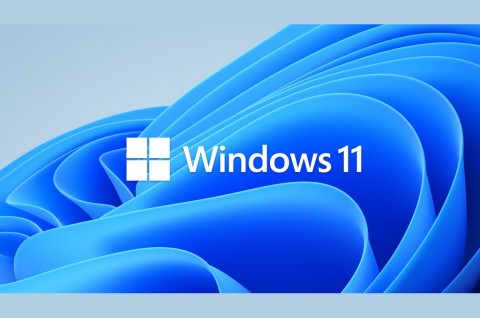PERUBAHAN yang diberikan pada menu Windows 11 tidak hanya dari segi desain, melainkan fungsi-fungsi atau tombol di dalamnya juga berubah. Namun, banyak perubahan yang dapat dikembalikan atau diubah untuk membuat OS lebih mudah digunakan.
Pembaruan Windows 11 2H22 atau Windows 11 2022 ini mengusung sejumlah peningkatan fitur, mencakup sistem keamanan, produktivitas, aksesibilitas, dan fitur gaming baru. Berikut tips untuk mengetahui fitur baru Windows 11.
1. Memulihkan Opsi Klik Kanan
Ada beberapa perbedaan pada context menu yang ada di Windows 11 dengan model lama yang terdapat pada Windows 10 atau versi Windows sebelumnya. Untuk mengembalikan menu di Windows 11 ke mode lama atau model klasik agar sama seperti yang ada pada Windows 10 dan versi Windows sebelumnya, bisa dilakukan dengan beberapa cara.
Baca juga : Microsoft Uji Bar Pencarian di Windows 11
Cara yang bisa Anda lakukan untuk mengubah menu klik kanan di Windows 11 ke model lama adalah melalui regedit. Untuk melakukan cara ini, silakan ikuti langkah-langkah berikut:
– Buka program Regedit, bisa melalui jendela Run.
– Tekan Windows + R untuk membuka jendela Run terlebih dahulu.
– Pada jendela Run, silakan ketik regedit lalu klik Ok.
– Pada jendela User Account Control yang muncul, silakan klik Yes.
– Setelah terbuka jendela Registry Editor, silakan navigasikan ke HKEY_CURRENT_USER\Software\Classes\CLSID.
– Ganti nama key baru tersebut menjadi {86ca1aa0-34aa-4e8b-a509-50c905bae2a2}.
– Kemudian, klik kanan pada {86ca1aa0-34aa-4e8b-a509-50c905bae2a2}, dan klik New lalu klik Key.
– Ganti nama key baru tersebut menjadi InprocServer32. Setelah itu, akan terlihat file string bernama (Default) di dalam key InprocServer32 yang pada kolom Data berisi (value not set).
– Silakan double klik pada string bernama (Default) tersebut. Pada jendela Edit String, pastikan bagian Value data kosong dan jangan diisi apa pun, lalu langsung klik Ok.
– Tutup jendela Registry Editor kemudian restart laptop Anda untuk melihat perubahan yang terjadi.
2. Pembaruan Pengaturan Cepat
Panel Quick Settings sekarang mendukung pagination, memungkinkan pengguna untuk menggulir semua pengaturan yang tersedia. Tombol refresh baru untuk daftar Wi-Fi, UI yang ditingkatkan untuk manajemen VPN, dan performa panel yang lebih cepat.
3. Tambahan Aplikasi Game
Pembaruan Windows 11 memudahkan pengguna untuk bermain game lebih mudah dibandingkan sebelumnya. Tampilan dari Xbox Game Bar yang telah diperbarui ini akan memudahkan akses yang lebih cepat, serta menampilkan game apa saja yang baru dimainkan.
Pembaruan tampilan tersebut juga akan meningkatkan kinerja dan performa game saat dimainkan, yaitu dengan membuka Auto HDR dan Variable Refresh agar tampilan tersebut bisa lebih mulus dan memiliki kualitas yang lebih tinggi.
Fitur ini sangat berguna dan merupakan sesuatu yang sudah lama hilang dari dunia game. Fitur ini merupakan alat bawaan untuk game yang akan muncul dari bagian atas layar saat Anda menekan Windows + G.
Baca juga : Windows Balckout Melanda Jajaran Bank, Bandara, dan Lainnya
4. Gunakan Beberapa Desktop
Ini adalah fitur yang kembali dari Windows 10, tetapi sudah ditingkatkan. Untuk menggunakannya, Anda perlu mengaktifkan ikon Task View di Settings -> Personalization -> Taskbar. Klik ikon tersebut untuk menambahkan desktop baru. Anda kemudian dapat dengan mudah beralih di antara keduanya dengan mengarahkan kursor ke ikon dan memilih desktop yang ingin Anda gunakan.
5. Fitur Keamanan Ditingkatkan
Windows 11 hadir dengan fitur Smart Control App sehingga membuat pengguna bisa merasa lebih aman saat mengunduh aplikasi di Windows Store. Fitur tersebut akan memblokir aplikasi yang dinilai berbahaya atau berpotensi menyerang sistem perangkat pengguna.
Update ini juga mengusung pembaruan Microsoft Defender SmartScreen, berkemampuan mengidentifikasi dan mengirim notifikasi ketika pengguna memasukkan kata sandi ke aplikasi atau situs yang dinilai berbahaya. Telah terintegrasi dan dilindungi oleh Hypervisor (HVCI) dan aplikasi bawaan Microsoft khusus Windows 11 baru, untuk memblokir aplikasi rentan.
6. Live Caption
Di Windows 11, fitur Live Caption sudah bisa Anda gunakan. Fitur ini adalah salah satu fitur aksesibilitas yang berfungsi untuk mengubah audio menjadi sebuah teks dan kemudian ditampilkan di layar Windows 11, meskipun tidak selalu akurat. Caption yang dibuat sendiri secara otomatis di-generate di perangkat dari semua konten audio yang diputar, dan fitur ini akan muncul pada bagian atas layar.
Untuk mencobanya, pastikan Anda telah menggunakan Windows 11 22H2. Selanjutnya, masuk ke Settings > Accessibility > Captions, lalu pilih opsi Live Caption.
7. Aktifkan Mode Fokus
Di Windows 11 ada mode fokus yang akan menghilangkan semua notifikasi dan hal gangguan lainnya yang mungkin akan muncul di layar Windows yang kita gunakan.
Fitur ini sebenarnya adalah fitur Focus Assist jika kita ingat kembali pada era Windows 10, namun di Windows 11, kita bisa mengatur fokus berdasarkan waktu yang kita tetapkan.
Anda dapat mengaktifkannya dengan membuka Pengaturan -> Sistem -> Fokus dan mengeklik Mulai sesi fokus.
Setelah diaktifkan, PC Anda akan masuk ke mode Jangan Ganggu selama waktu yang ditentukan.
8. Video Call Jadi Lebih Mudah
Update Windows 11 menghadirkan Windows Studio Effects untuk meningkatkan panggilan video dan audio di Microsoft Teams. Fitur tersebut dapat digunakan untuk meredam atau mengurangi suara/kebisingan dari lingkungan sekitar, memburamkan latar belakang video.
Update ini juga menghadirkan fitur Eye Contact yang menjadikan pengguna terlihat selalu melihat kamera, serta Automatic Framing yang berkemampuan menyesuaikan bingkai kamera sesuai dengan gerakan pengguna. Update dari Windows 11 juga akan menambahkan aplikasi edit video bawaan yang bernama “ClipChamp”.
9. Tab di File Manager
Layaknya browser, Microsoft telah menambahkan tab pada Windows File Manager. Dengan ini, pengguna dapat membuka banyak folder di tab yang berbeda sehingga dapat membantu mengelola dan mengatur file dengan lebih baik.
10. Dukungan USB 80Gbps
Pembaruan ini mendukung standar USB 80Gbps terbaru, meningkatkan performa dari 40Gbps menjadi 80Gbps. Fitur ini kompatibel dengan perangkat USB dan Thunderbolt yang lebih lama. Awalnya tersedia di perangkat seperti Razer Blade 18. (Extremetech/P-5)